谷歌浏览器页面怎么放大缩小 谷歌浏览器缩放比例怎么设置
更新时间:2024-07-02 11:26:24作者:xinxin
虽然电脑安装的微软系统内置有搜索工具,但是大部分用户也会选择安装谷歌浏览器来搜索网站,可是有些用户在刚接触谷歌浏览器的情况下,却还不懂得网页画面缩放比例的调整设置,对此谷歌浏览器页面怎么放大缩小呢?这里小编就给大家讲解的谷歌浏览器缩放比例怎么设置全部内容。
具体方法如下:
方法一:1、打开谷歌浏览器。
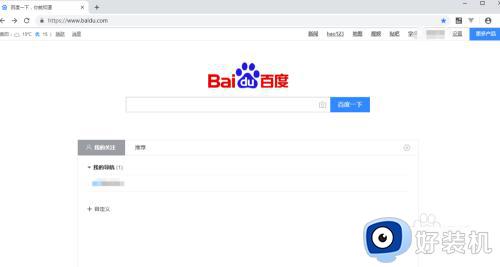
2、键盘上“Ctrl+Alt”和鼠标滚轮组合,向前向后滚动鼠标滚轮,可以放到缩小浏览器。


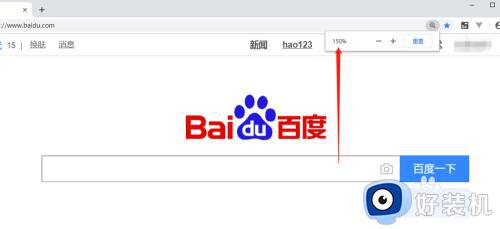
方法二:1、在谷歌浏览器右上角点击“┇”菜单。
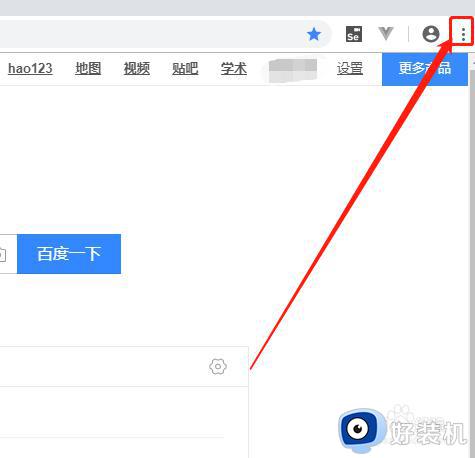
2、在弹出的窗口,选择“缩放”,点击“+”或“-”号就可以,网页的大小就会改变。
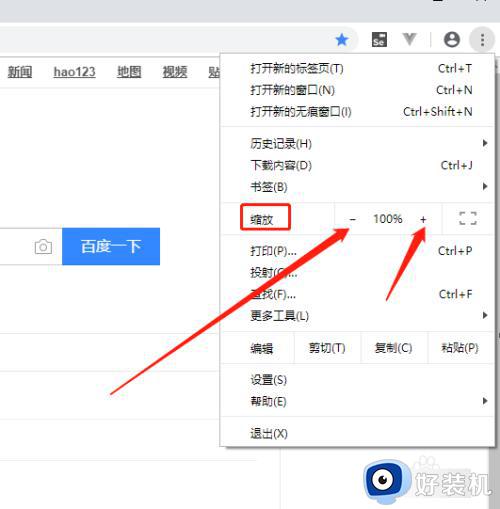
3、缩小和放大的一个效果,放大的合适戴眼镜的同学看哦。
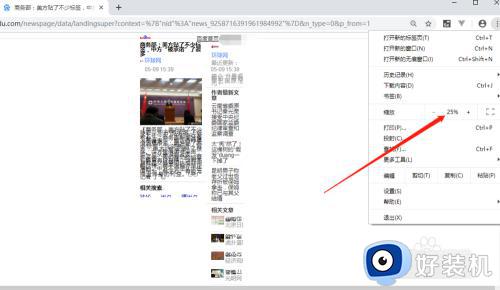
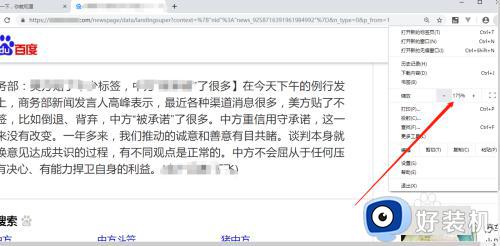
以上就是小编给大家介绍谷歌浏览器缩放比例怎么设置全部内容了,还有不清楚的用户就可以参考一下小编的步骤进行操作,希望本文能够对大家有所帮助。
谷歌浏览器页面怎么放大缩小 谷歌浏览器缩放比例怎么设置相关教程
- 谷歌浏览器滑动滚轮页面就在缩小怎么回事 谷歌浏览器滚轮变成了缩放如何处理
- 谷歌浏览器怎么设置兼容模式 谷歌浏览器兼容模式在哪里设置
- 为什么谷歌浏览器打不开网页 谷歌浏览器打不开网页的解决方法
- 谷歌浏览器怎么关闭代理服务器 谷歌浏览器怎么关闭代理设置功能
- 谷歌浏览器怎么设置主页 谷歌浏览器设置主页的步骤
- 谷歌浏览器黑屏闪退怎么办 谷歌浏览器打开黑屏怎么解决
- 谷歌浏览器侧边栏如何调到左边 谷歌浏览器将侧边栏放左边的步骤
- 谷歌浏览器怎么更改下载位置 谷歌浏览器如何更改下载位置
- 谷歌浏览器怎么设置主页网址 谷歌浏览器默认主页网址设置方法
- 谷歌浏览器360导航怎么删除 谷歌浏览器取消360导航主页怎么设置
- 电脑无法播放mp4视频怎么办 电脑播放不了mp4格式视频如何解决
- 电脑文件如何彻底删除干净 电脑怎样彻底删除文件
- 电脑文件如何传到手机上面 怎么将电脑上的文件传到手机
- 电脑嗡嗡响声音很大怎么办 音箱电流声怎么消除嗡嗡声
- 电脑我的世界怎么下载?我的世界电脑版下载教程
- 电脑无法打开网页但是网络能用怎么回事 电脑有网但是打不开网页如何解决
电脑常见问题推荐
- 1 b660支持多少内存频率 b660主板支持内存频率多少
- 2 alt+tab不能直接切换怎么办 Alt+Tab不能正常切换窗口如何解决
- 3 vep格式用什么播放器 vep格式视频文件用什么软件打开
- 4 cad2022安装激活教程 cad2022如何安装并激活
- 5 电脑蓝屏无法正常启动怎么恢复?电脑蓝屏不能正常启动如何解决
- 6 nvidia geforce exerience出错怎么办 英伟达geforce experience错误代码如何解决
- 7 电脑为什么会自动安装一些垃圾软件 如何防止电脑自动安装流氓软件
- 8 creo3.0安装教程 creo3.0如何安装
- 9 cad左键选择不是矩形怎么办 CAD选择框不是矩形的解决方法
- 10 spooler服务自动关闭怎么办 Print Spooler服务总是自动停止如何处理
